Áttekintést nyerni a hatékony módszerekről, hogyan lehet Excelben adatokat keresni és ezeket célirányosan kiadni, jelentősen megkönnyítheti a mindennapi munkát. Ebben az útmutatóban megtanulod, hogyan használhatod a SVERWEIS t és az INDEX és VERGLEICH kombinációt, hogy bőv adatlistakban az árucikkszám segítségével nevek vagy árak információit lehessen lekérdezni. Ez különösen fontos a Controlling és az értékesítés számára, ahol gyors és precíz adatelemzésekre van szükség.
Legfontosabb megállapítások
- A SVERWEIS balról jobbra keres adatokat egy mátrixban, míg az INDEX és VERGLEICH lehetővé teszi a keresést minden irányba.
- A SVERWEIS egyszerű lekérdezésekhez használható, azonban bonyolultabb követelmények esetén, mint például a balra történő keresésnél, korlátai vannak.
- Az INDEX és VERGLEICH erőteljes alternatívát kínál az adatok különböző irányokból történő elemzéséhez.
Lépésről lépésre útmutató
SVERWEIS használata
Az SVERWEIS használatához nyisd meg az Excel fájlt, amelyen dolgozni szeretnél. Először meg kell határoznod a keresési feltételt, például egy árucikkszámot.
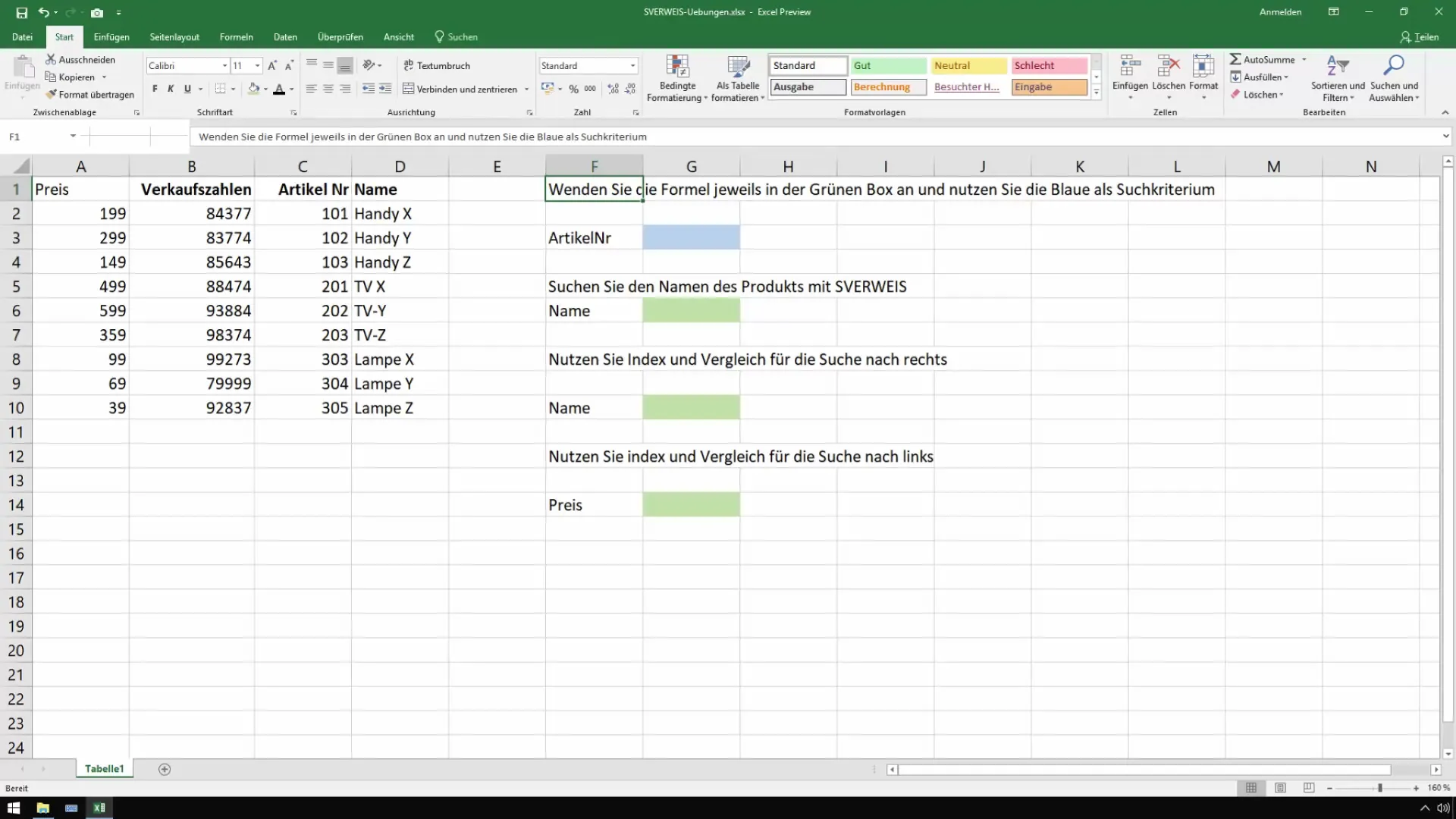
Írd be az árucikkszámot a keresőmezőbe. Ebben a példában a "101" árucikkszámot használjuk, ami egy "X mobiltelefont" jelent. Az SVERWEIS ezt az árucikkszámot fogja alkalmazni.
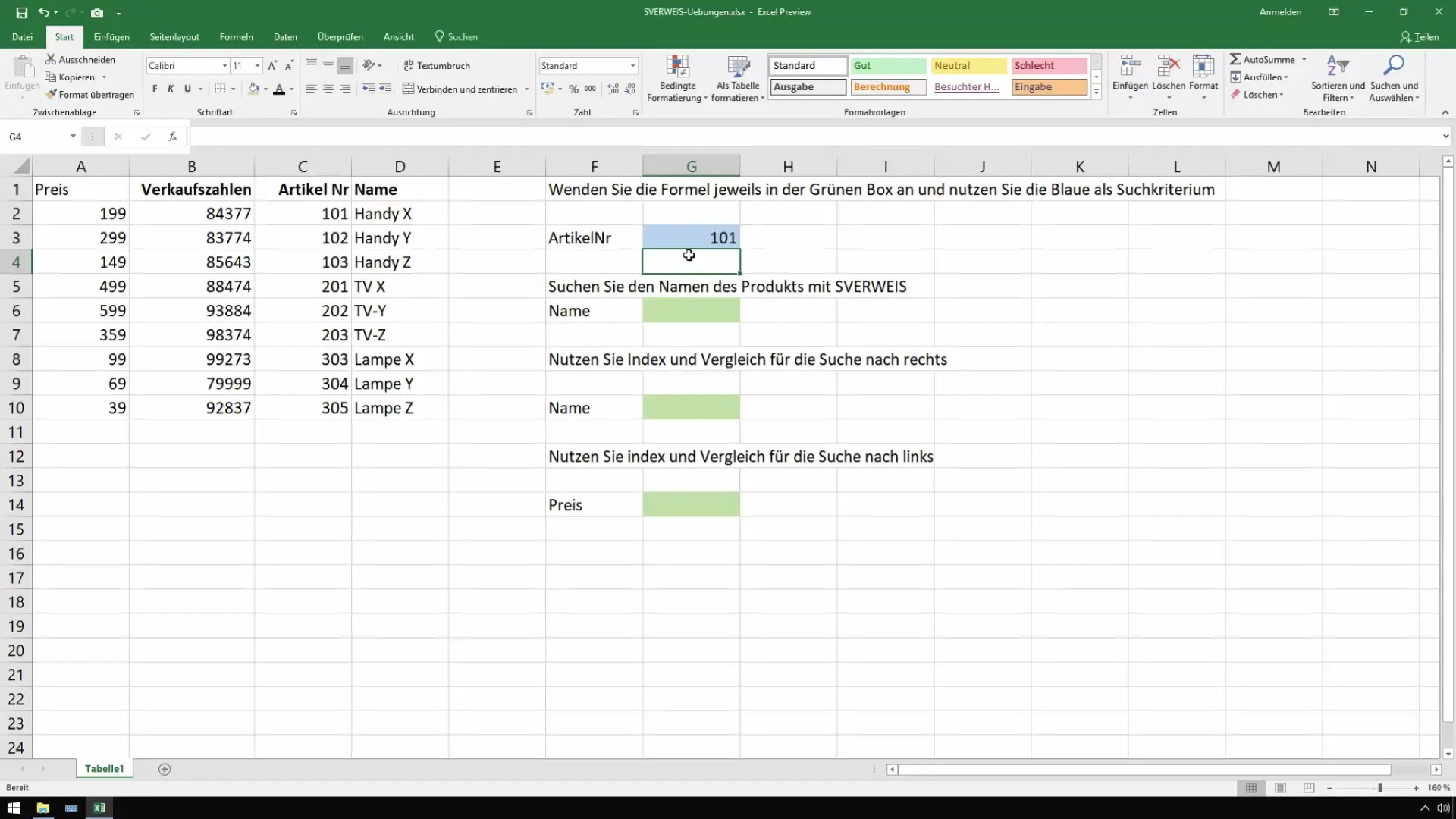
A SVERWEIS beillesztéséhez menj egy cellába és használd a formulát =SVERWEIS(...). Az első paraméter a keresési feltétel, azaz az árucikkszám, amit éppen beírtál.
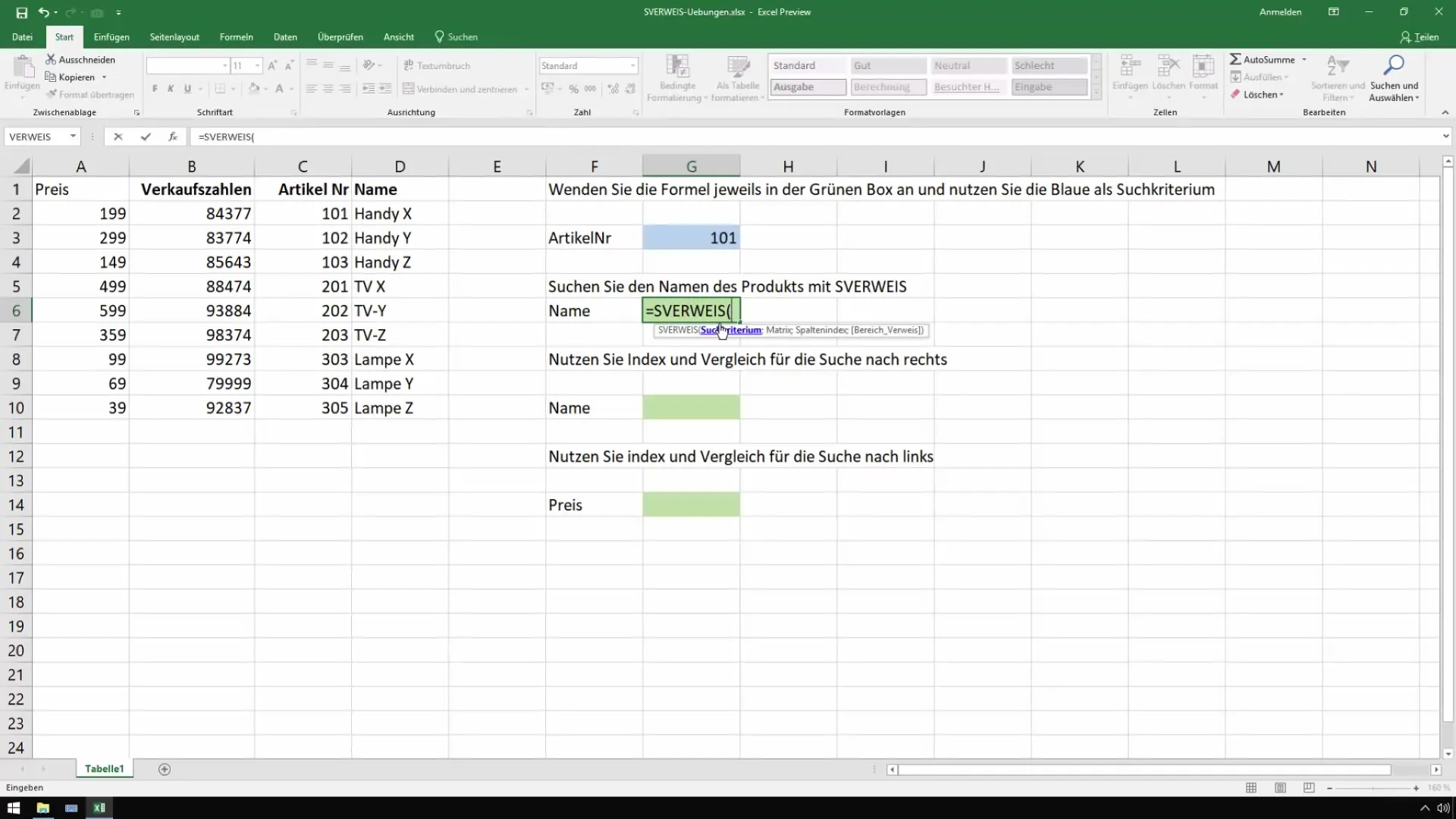
A következő lépésben meg kell adnod a mátrixot, amiben keresni szeretnél. Ez magában foglalja az összes releváns oszlopot, ahol az árucikkszámok és az azokhoz tartozó nevek vannak.
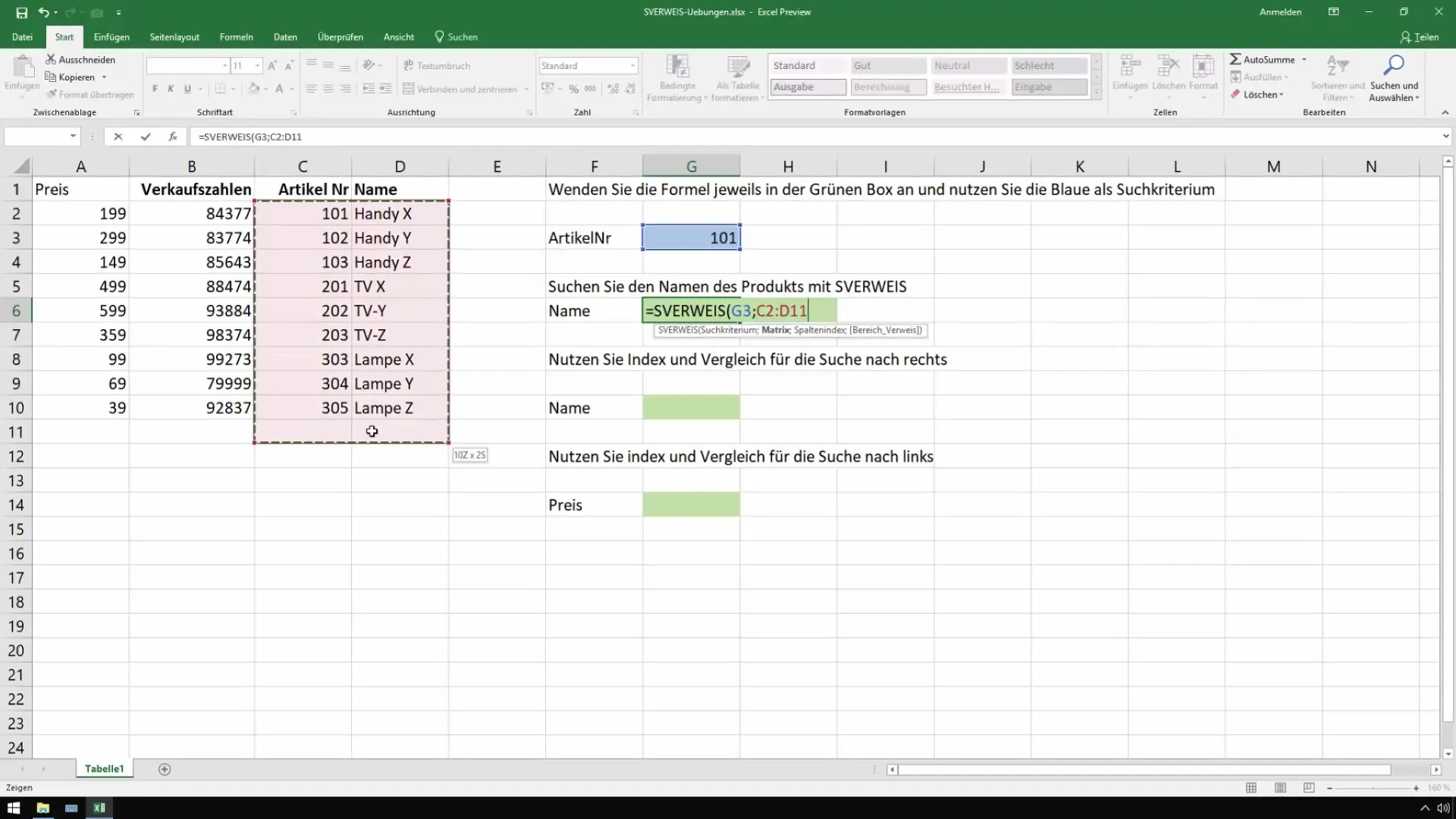
Ezután meg kell adnod az oszlopindexet, amelyet vissza szeretnél kapni. A mi példánkban az "2" index visszaadja a nevet, a "3" index pedig az árat.
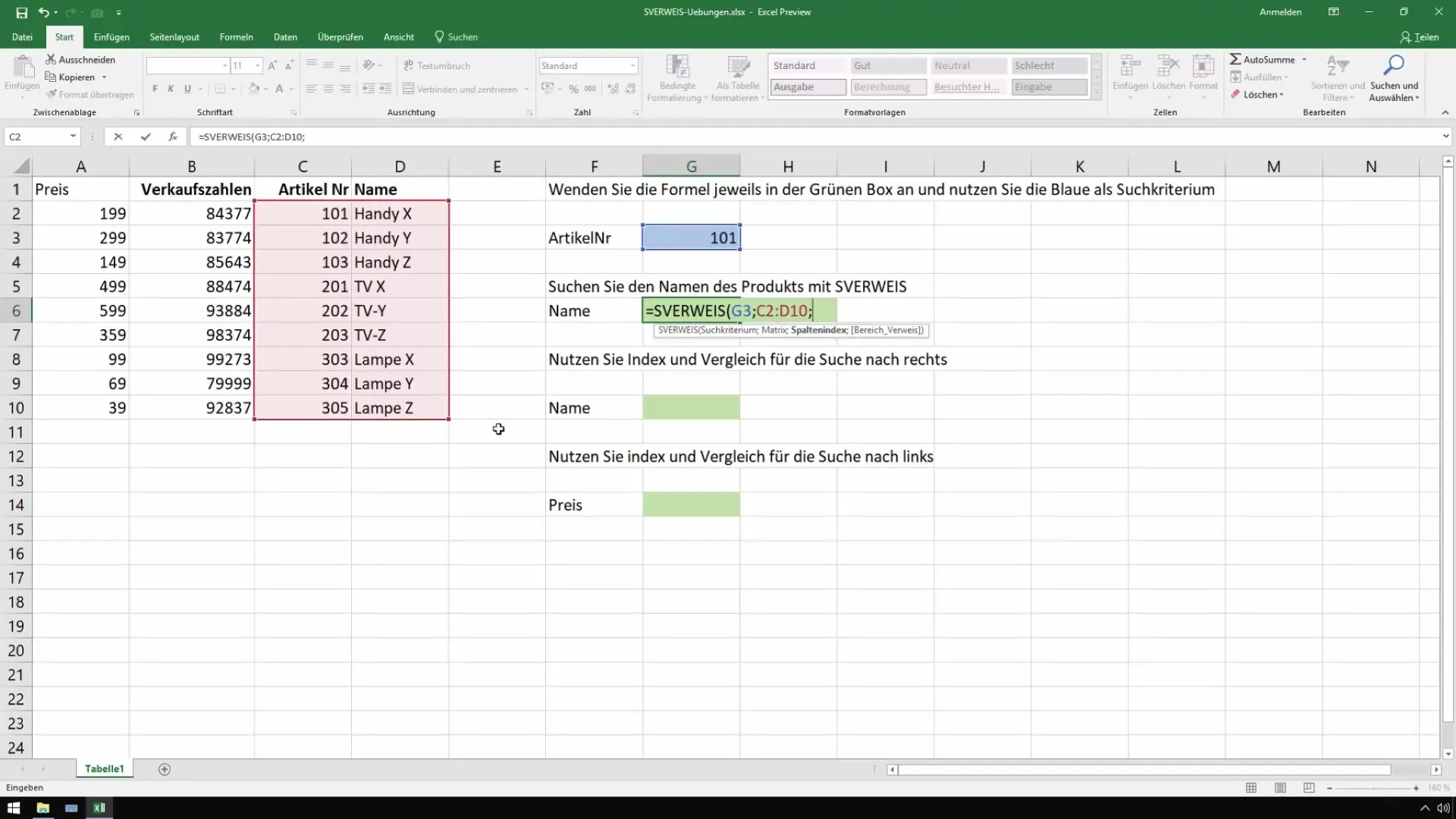
Az utolsó paraméter meghatározza a találat típusát. Egy pontos találat esetén, mint ebben az esetben, "HAMIS"-t adj meg.
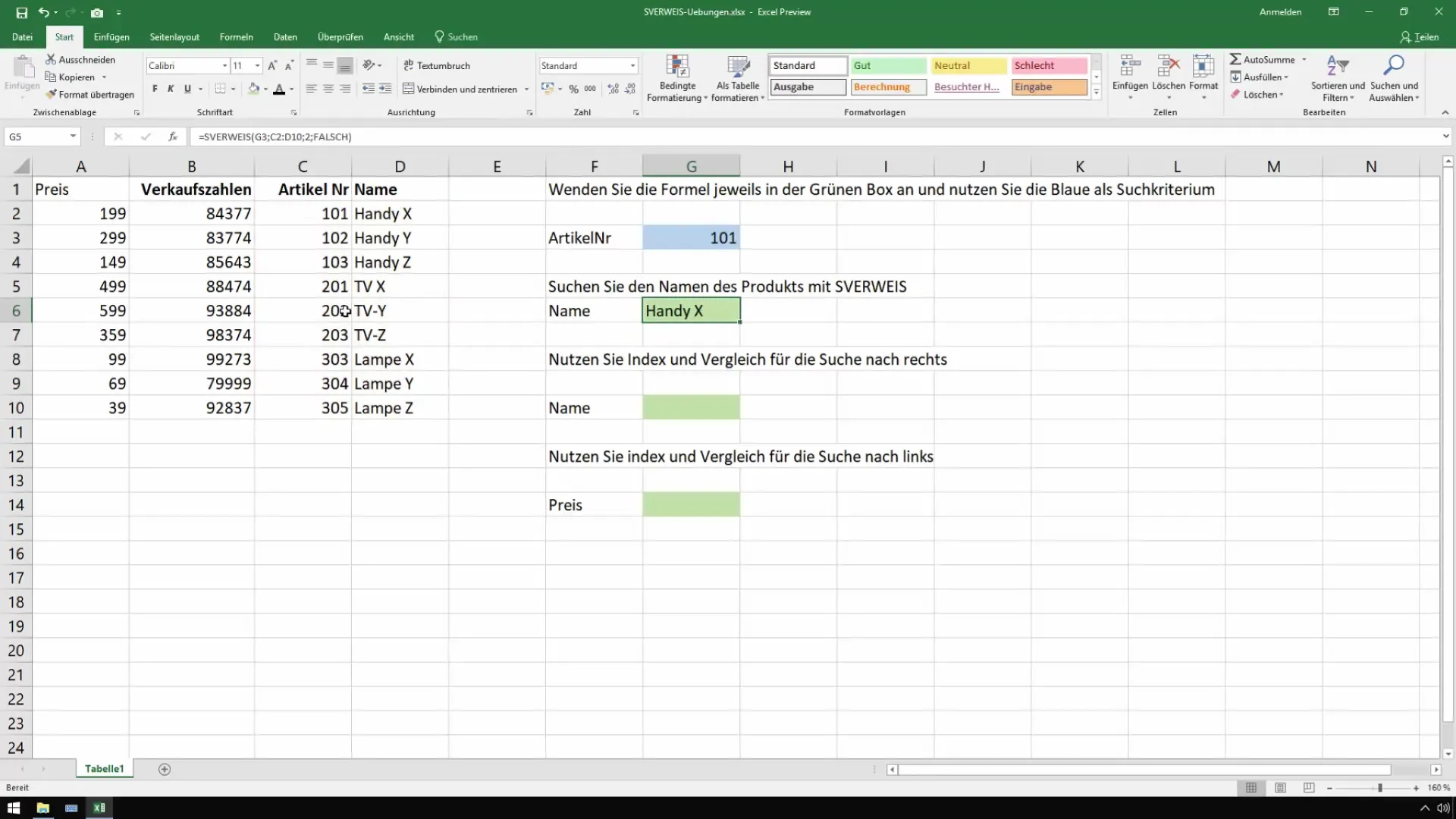
A formula megadása után, ha minden helyes, látni fogod az "X mobiltelefon" nevet.
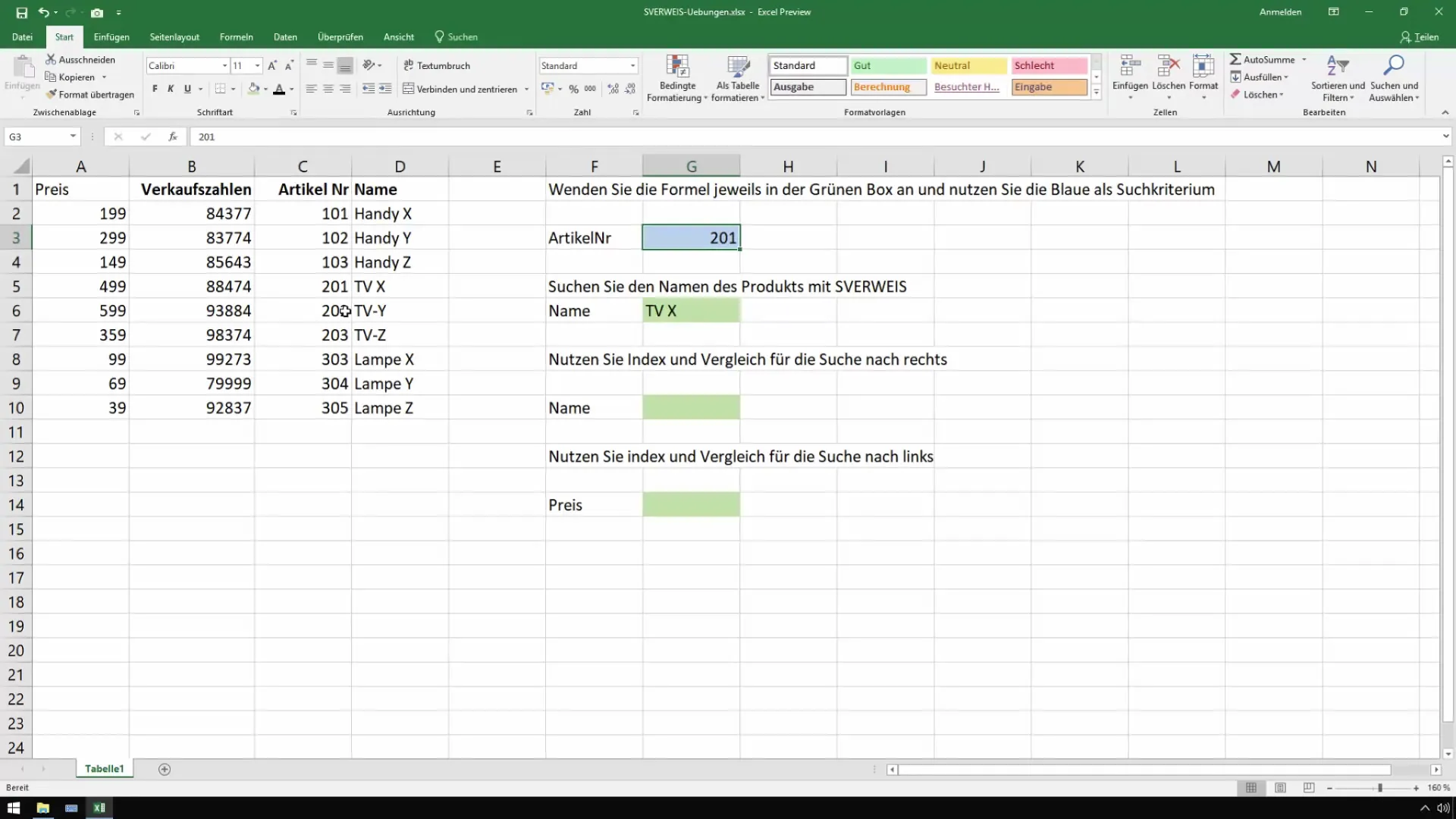
INDEX és VERGLEICH alkalmazása
Most térjünk át az INDEX és VERGLEICH használatára. Ugyanazt a keresést és logikát használhatod, de ez a módszer több rugalmasságot nyújt. Újra válassz egy cellát, ahol be akarod írni a formulát.
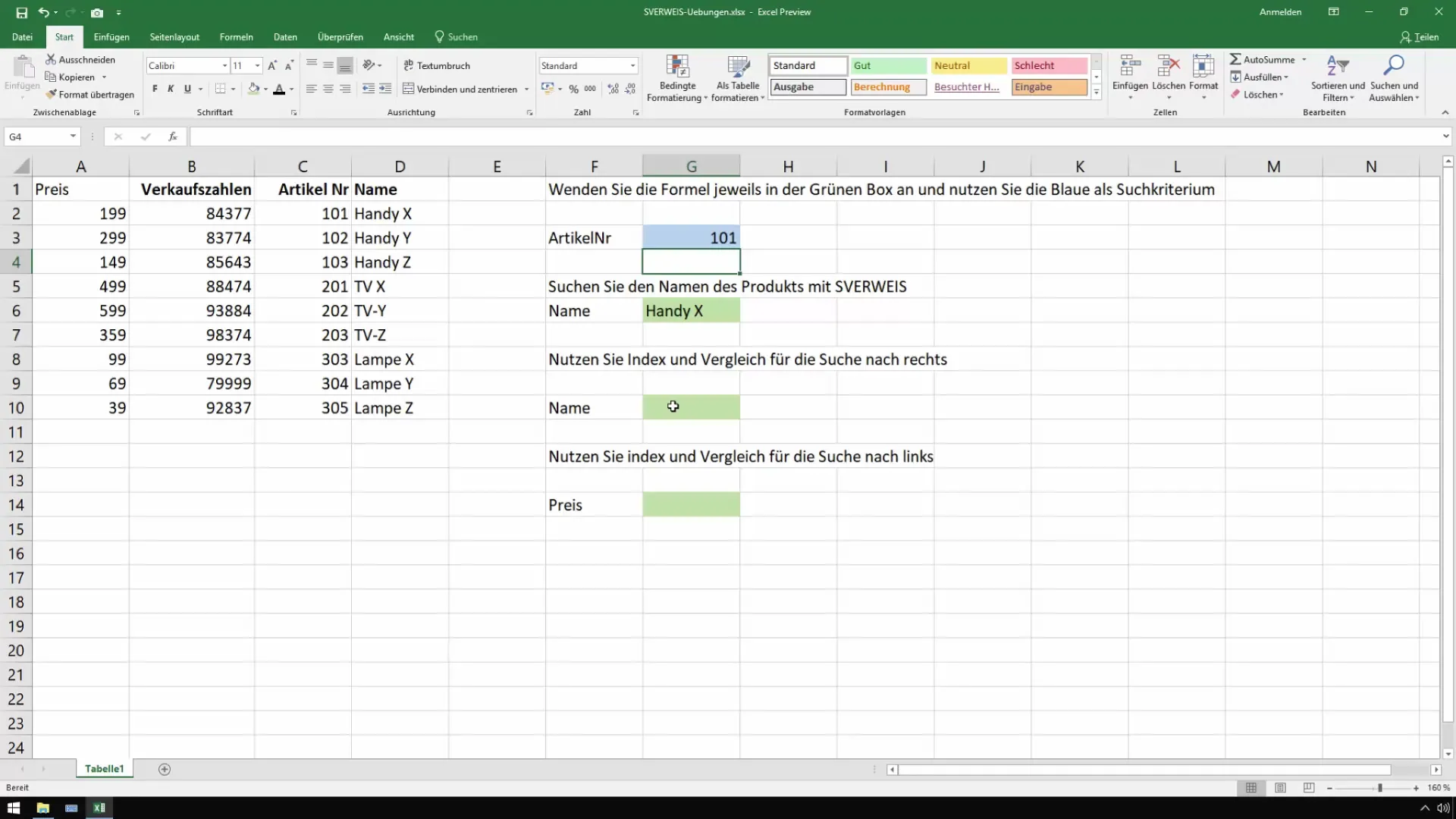
Kezdd a formulát =INDEX(...) és add meg a területet, ahonnan az adatokat le szeretnéd kérni. Ebben az esetben az árucikkek neveit használjuk.
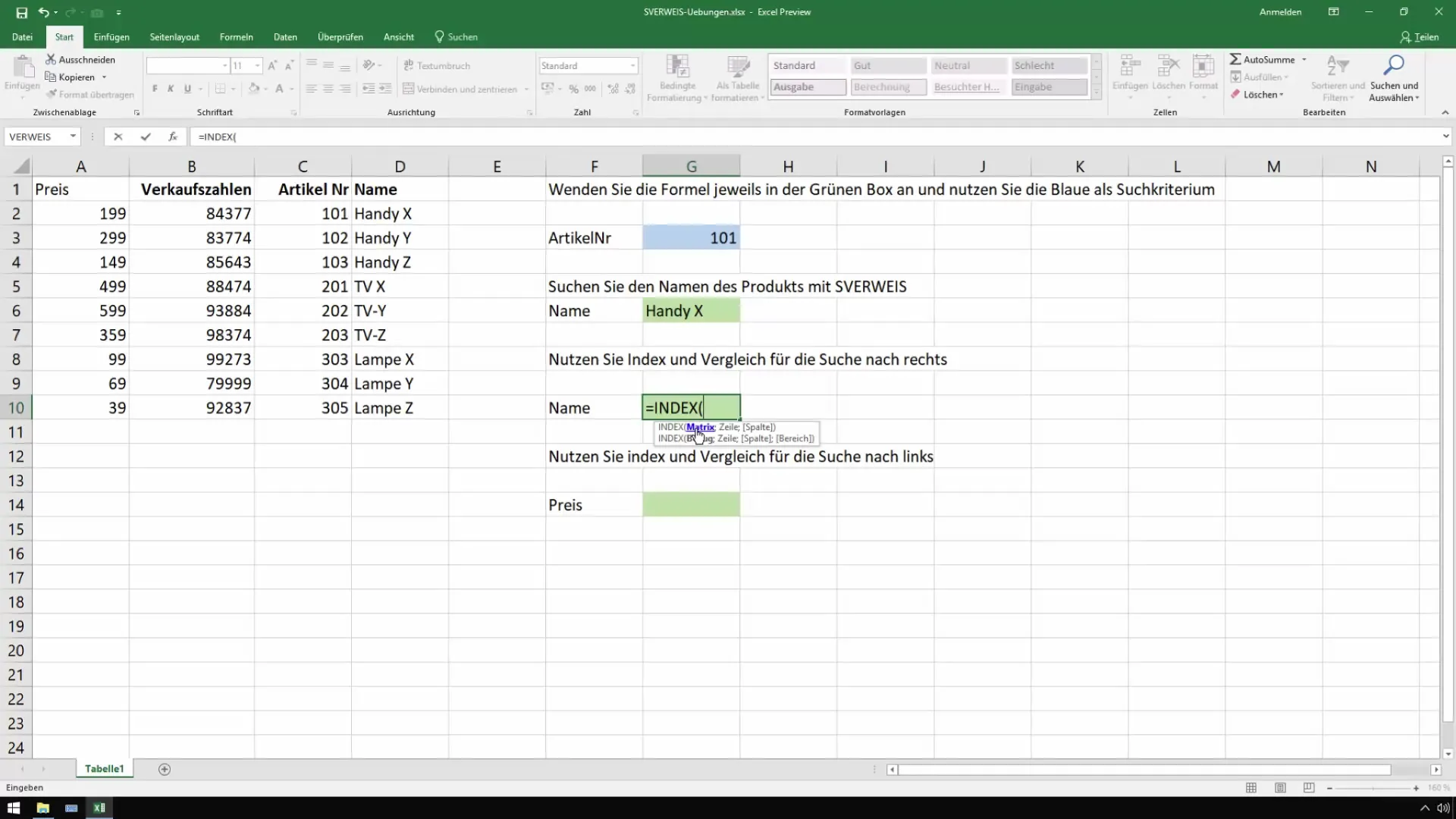
A következő lépésben a VERGLEICH-et használod az árucikkszám pontos pozíciójának meghatározására. A formula erre: VERGLEICH(...), és itt újra beírod az árucikkszámot és az árucikkszámok területét.
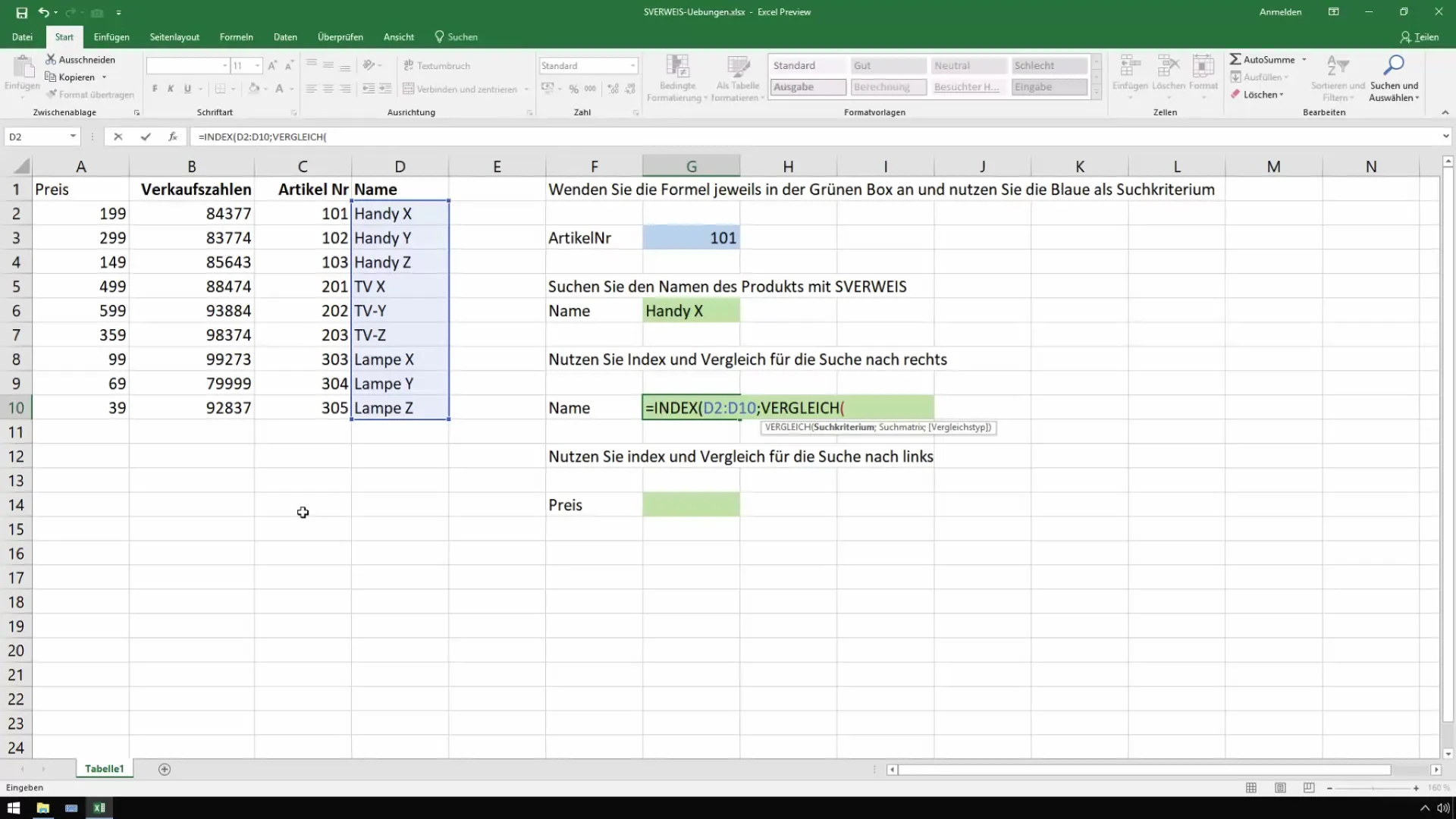
Ezt követően összekapcsolod a két formulát. Az INDEX-nek szüksége van a VERGLEICH által visszaadott sor-számra, tehát így lesz meg a teljes formula:
=INDEX(Terület,VERGLEICH(Keresési feltétel,Terület,0))
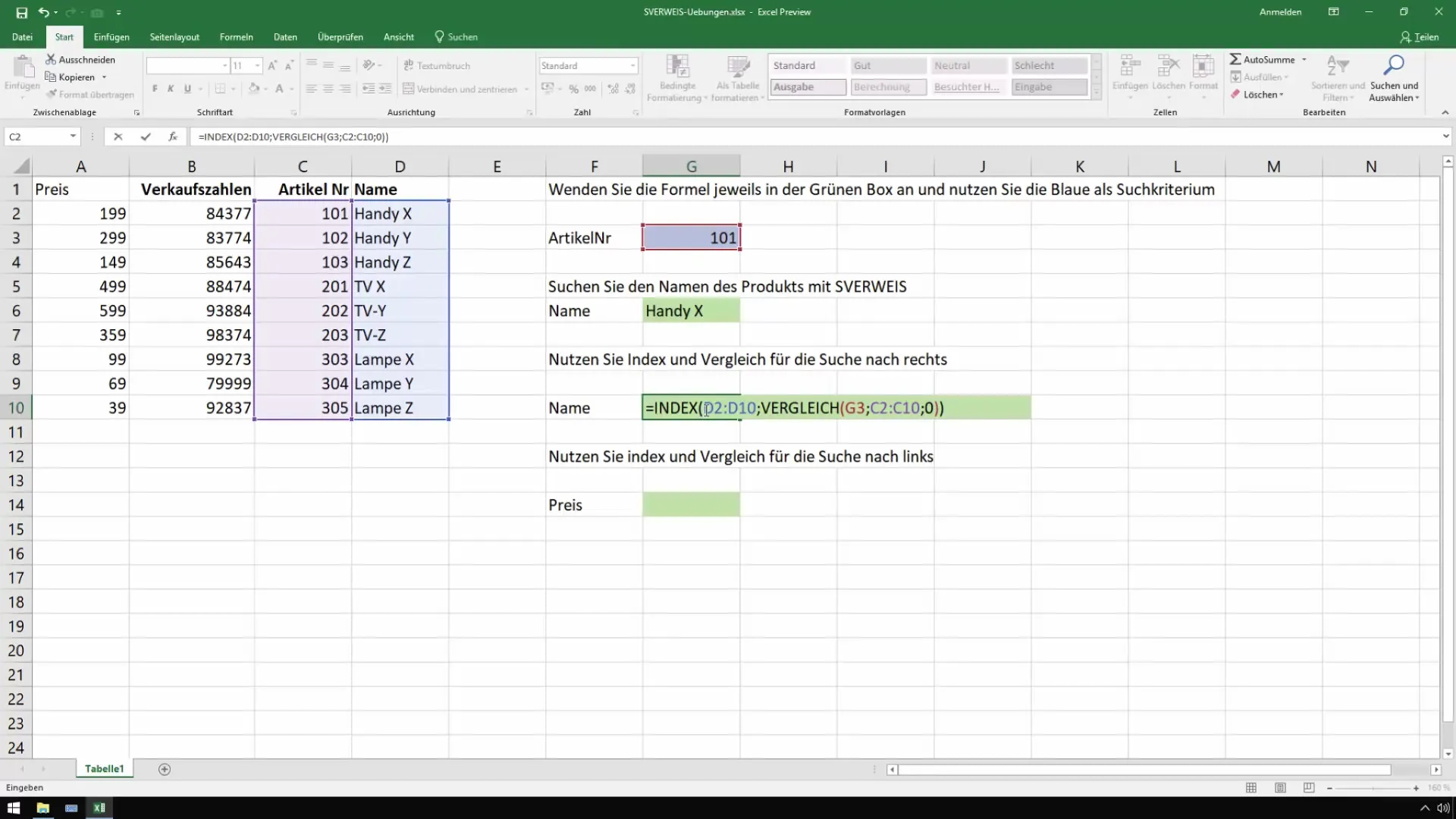
Ha minden helyesen van beírva, akkor most látnod kell a "Handy X" szót a cellában, és a módszer ugyanolyan jól működik, mint a SVERWEIS.
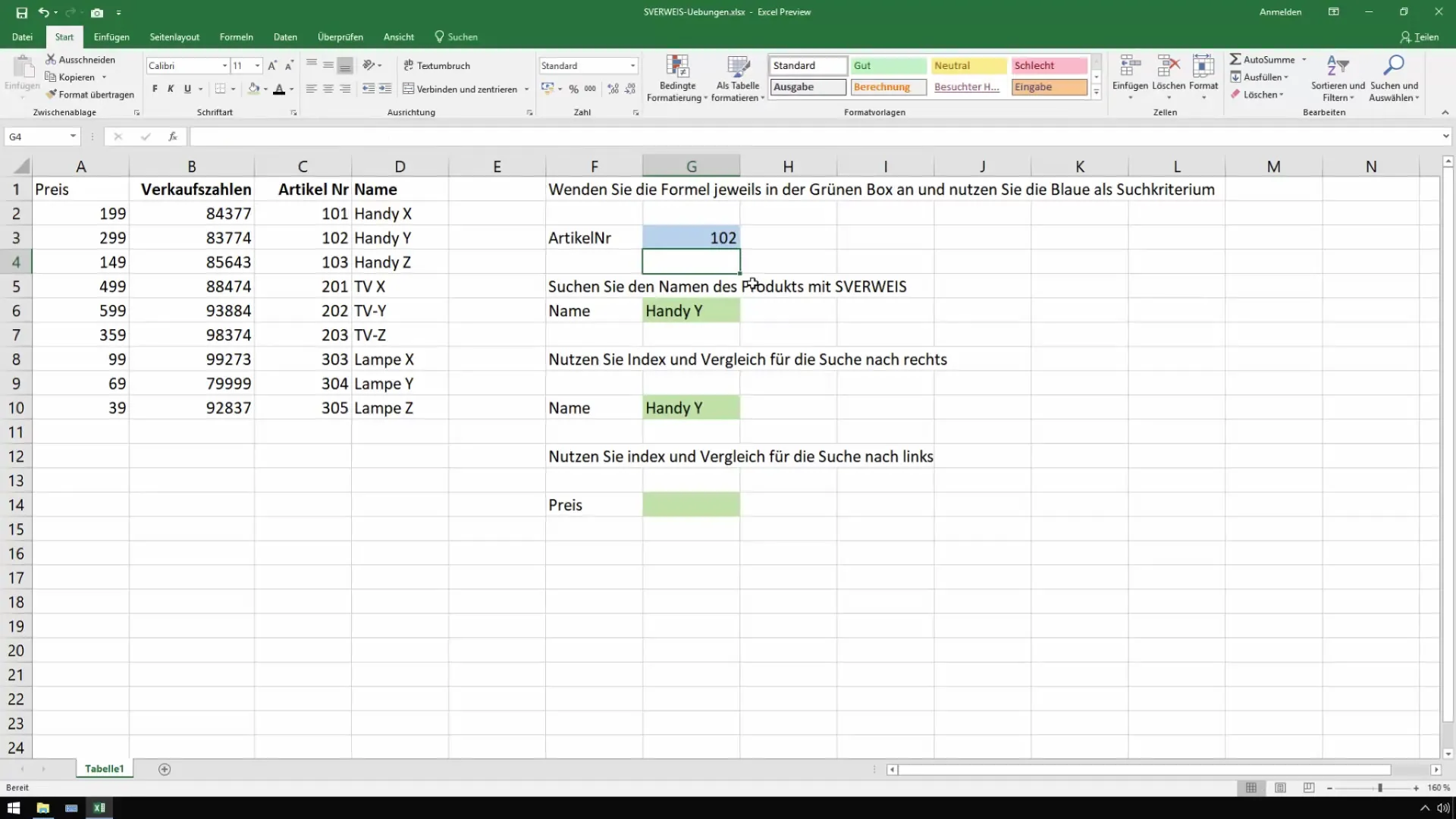
Keresési rugalmasság balra
AZ INDEX és a VERGLEICH egyik nagy előnye, hogy balra is lehet keresni. Például ha egy árucikk árát szeretnéd lekérdezni, megadhatod az ár tartományát, majd újra összehasonlíthatod az árucikkszámot.
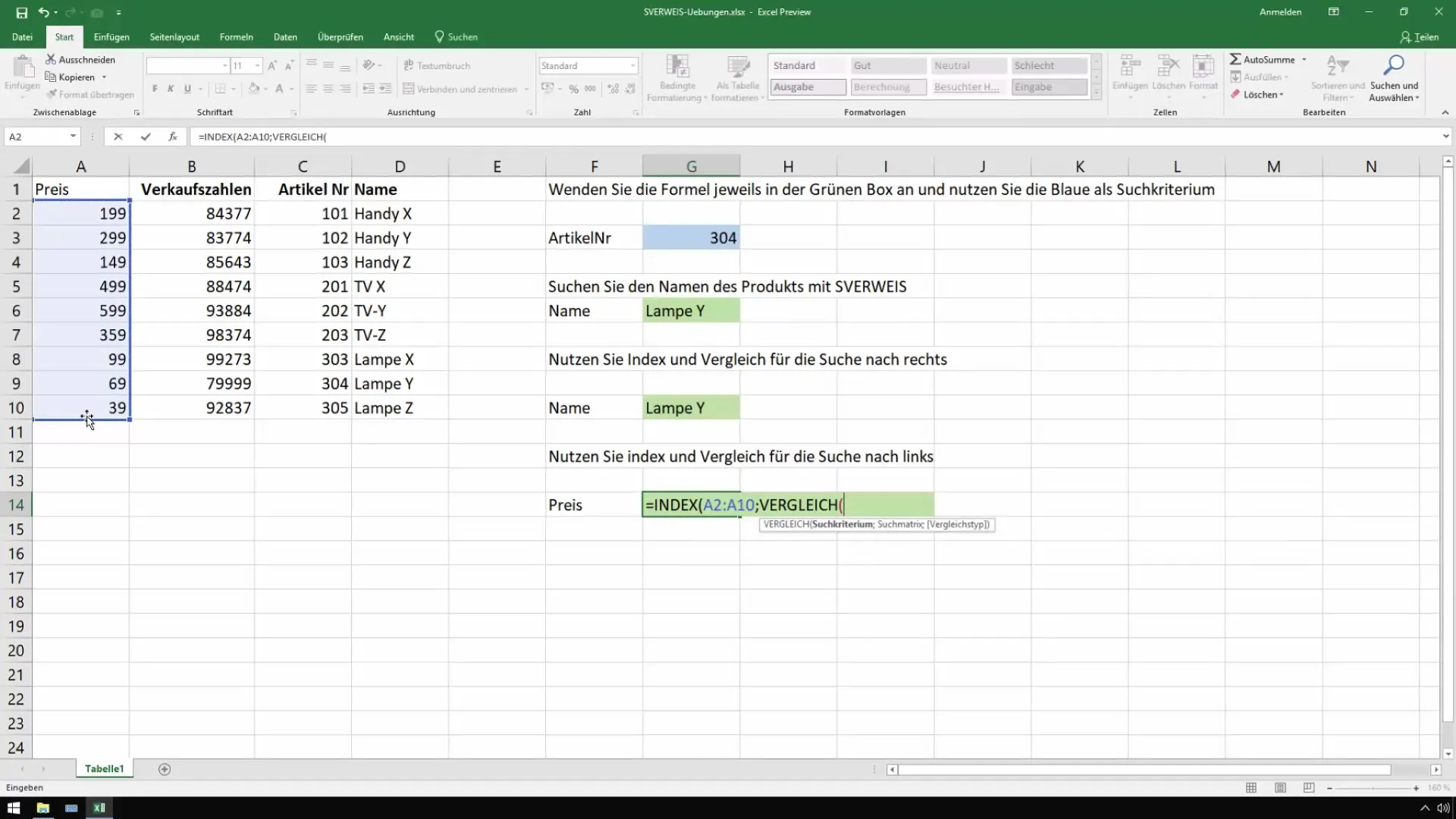
A következő képlet beírásával =INDEX(árTartomány;VERGLEICH(keresésiKritérium;árucikkszámokTartomány;0)) sok folyamatot egyszerűsít és felgyorsít.
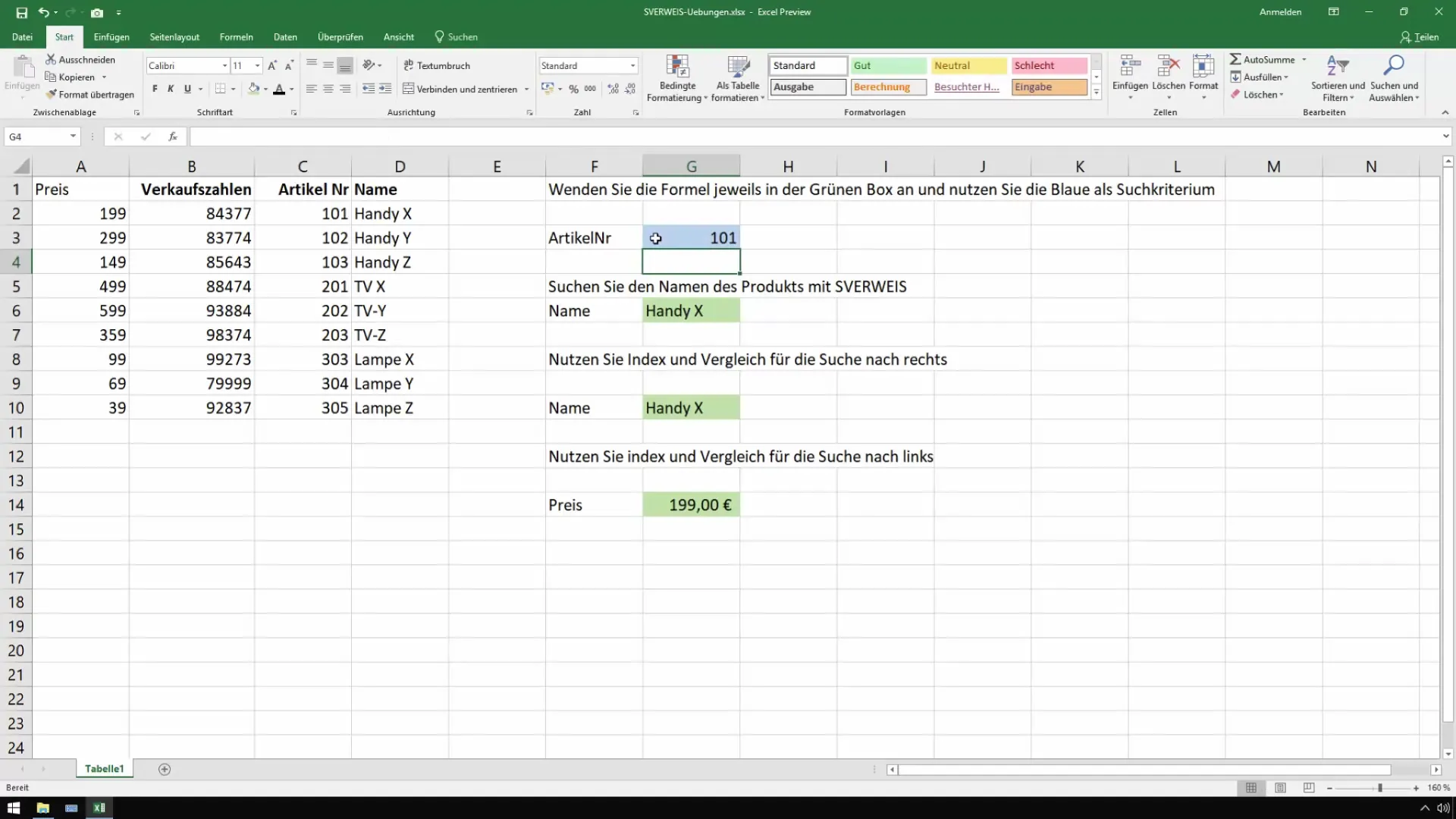
Ezekkel a beállításokkal szép listákat készíthetsz, amelyeket kedved szerint módosítani tudsz. Ez a táblázatkialakítás nemcsak neked segít, hanem azoknak a dolgozóknak is, akik gyors hozzáférést igényelnek az fontos adatokhoz.
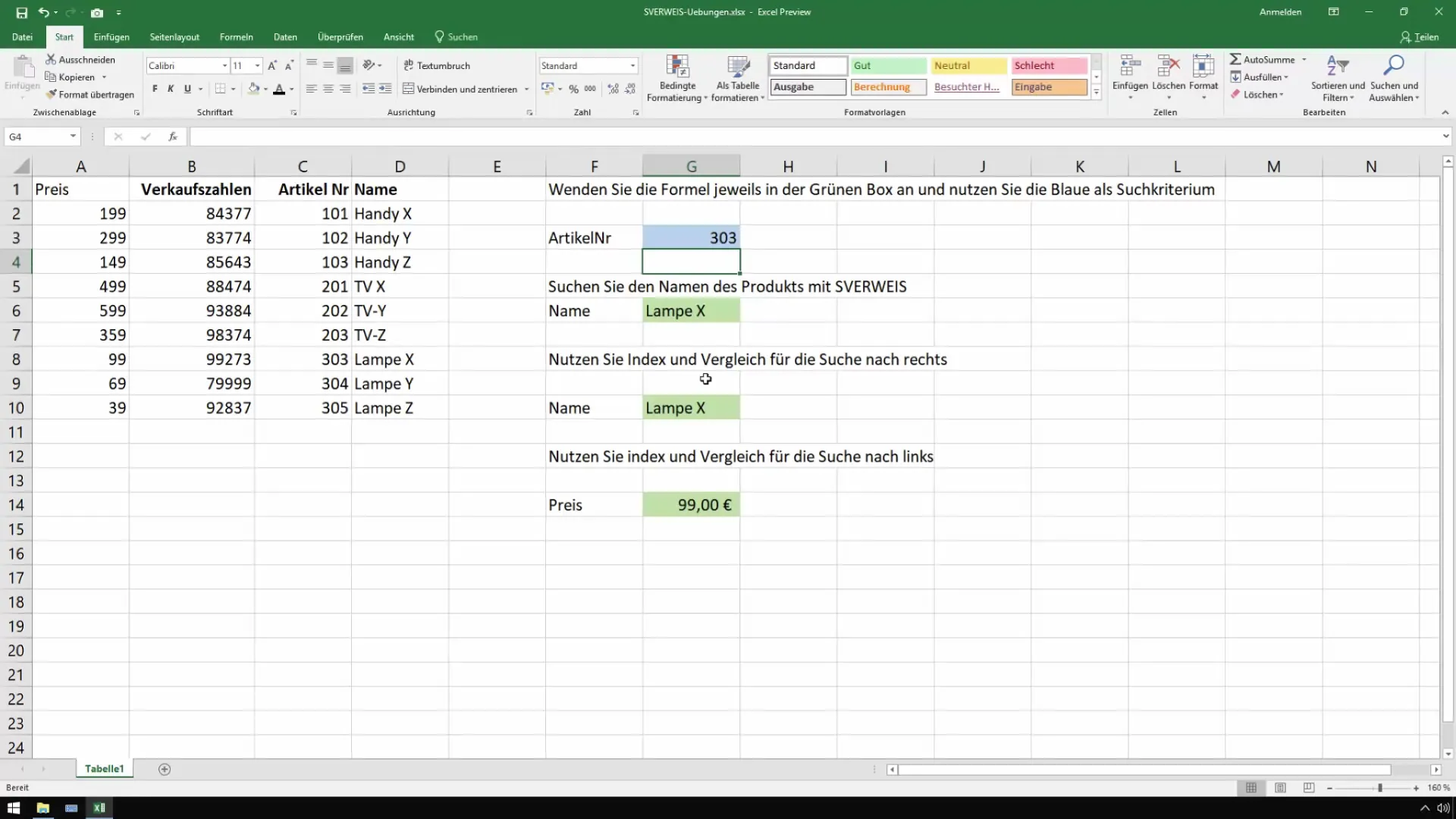
Összefoglalás
Ez az útmutató megtanítja neked a SVERWEIS és az INDEX/VERGLEICH alapvető használatát az Excelben, hogy hatékonyan használhassad őket és célzottan adatokat lehívj nagy listákból. Ezek a eszközök kiválóan alkalmasak a controlling és az értékesítés területére.
Gyakran Ismételt Kérdések
Hogyan biztosíthatom, hogy a SVERWEIS képlet helyesen működjön?Ellenőrizd, hogy a mátrix és a keresési feltételek megfelelően vannak meghatározva, és hogy a megfelelő oszlopszámot használod.
Használhatom-e a SVERWEIS-t rendezetlen adatokhoz is?Igen, a SVERWEIS-t használhatod rendezetlen adatokhoz is, ha a PONTOS a kritérium.
Miért érdemes az INDEX és a VERGLEICH-t használnom a SVERWEIS helyett?AZ INDEX és a VERGLEICH több rugalmasságot nyújtanak, lehetővé teszik mindkét irányú keresést, míg a SVERWEIS csak balról jobbra működik.


